Obsah
K chybě serveru "Server Error: Relay Access Denied 554 5.7.1" v aplikaci Outlook dochází ze dvou hlavních důvodů. Prvním důvodem je, že váš server odchozí pošty (SMTP) neumožňuje odesílat e-maily bez ověření uživatele, a druhým důvodem je, že vaše e-mailová adresa je označena na seznamech nevyžádané pošty jako zdroj spamu.

Tento návod obsahuje pokyny k řešení následující chyby po odeslání e-mailu: "Vaše zpráva nedorazila k některým nebo všem zamýšleným příjemcům. Následující příjemce nelze zastihnout. Chyba serveru: 554 5.7.1 Relay Access Denied".
Jak opravit chybu Relay Access Denied v aplikaci Mail.
Chcete-li přesně určit příčinu chyby Relay Access Denied 554 5.7.1 a problém vyřešit, postupujte podle níže uvedených kroků.
Krok 1. Ověřte nastavení poštovního serveru a pověření k účtu.
Nejprve se ujistěte, že jste správně zadali název serveru odchozí pošty (SMTP), uživatelské jméno a heslo v aplikaci elektronické pošty (Outlook, Thunderbird atd.) *.
Poznámka: Pokud se chyba "Relay Access Denied" objevila bezdůvodně (např. pokud jste do včerejška pracovali bez problémů), pokračujte a povolte "SMTP Authentication" (krok 2).
(Nastavení e-mailového účtu aplikace Outlook)
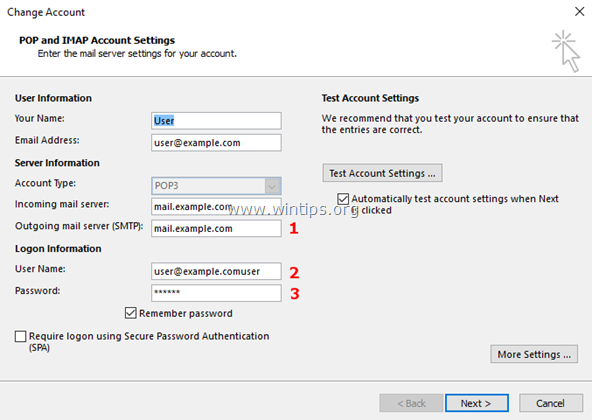
Krok 2. Povolte ověřování uživatele SMTP a zabezpečené připojení.
Aby se zabránilo rozesílání spamu, mnoho poštovních serverů zamezuje předávání e-mailů bez předchozího ověření uživatele. Proto pokračujte a povolte ověřování SMTP a bezpečné připojení v nastavení serveru odchozí pošty.
1. Z Soubor v nabídce vyberte možnost Nastavení účtu *
V aplikaci Outlook 2007, 2003 přejděte na Nástroje > Účty .
2. Dvakrát klikněte na e-mailový účet, u kterého došlo k chybě "Relay Access Denied", a spusťte jeho vlastnosti.
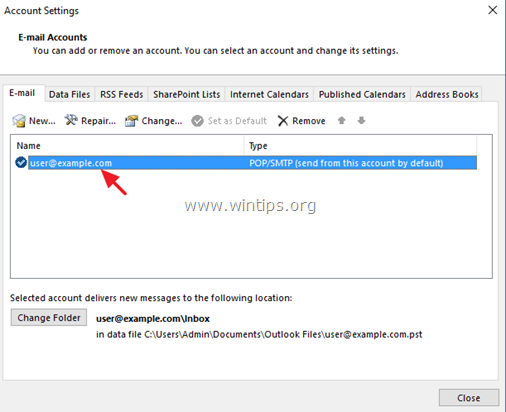
3. Klikněte na Další nastavení .
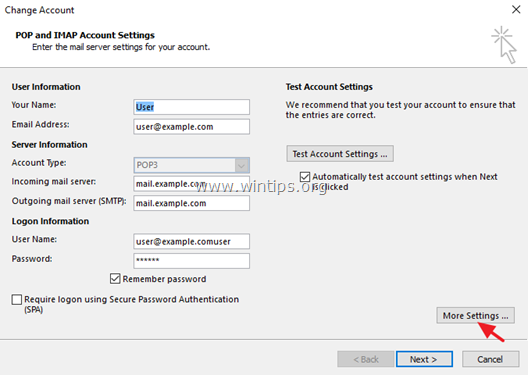
4. Vyberte Odchozí server a zaškrtněte políčko " Můj odchozí server (SMTP) vyžaduje ověření ".
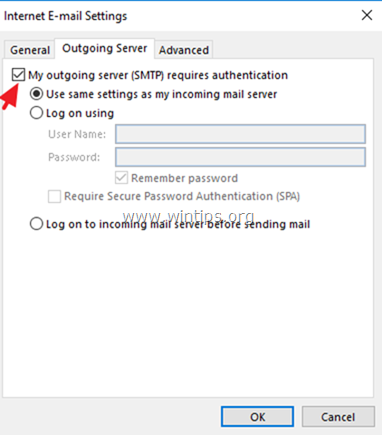
5. Poté vyberte Pokročilé a zadejte následující nastavení serveru odchozí pošty.
-
- Odchozí server (SMPT) Port: 465 Typ šifrování: SSL
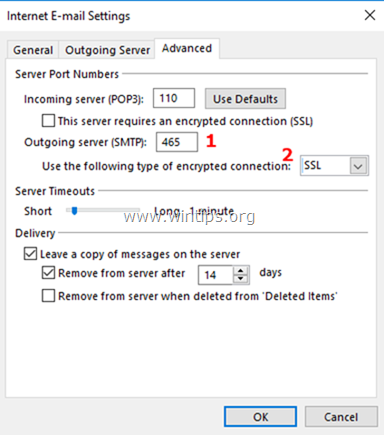
6. Klikněte na OK a pak Nastavení testovacího účtu.
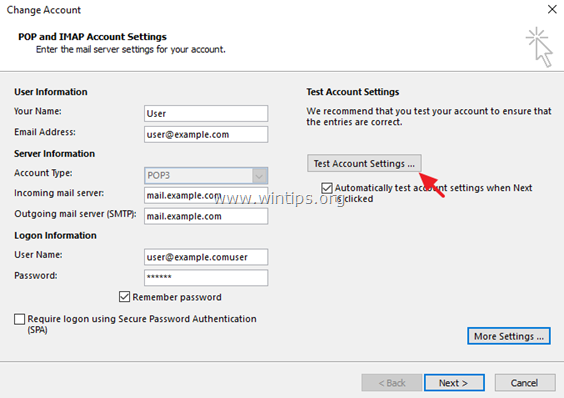
7. Pokud test proběhne úspěšně, klikněte na tlačítko Další a zavřete Nastavení e-mailového účtu. Nakonec zkuste odeslat e-mail a zjistěte, zda je chyba "Relay Access Denied" odstraněna. *
Poznámka: Pokud se test nezdaří nebo se i nadále zobrazuje chyba "Relay Access Denied 554 5.7.1", otevřete znovu rozšířené nastavení, ale tentokrát zadejte následující nastavení **.
-
- Odchozí server (SMPT) Port: 587 Typ šifrování: TLS or STARTTLS
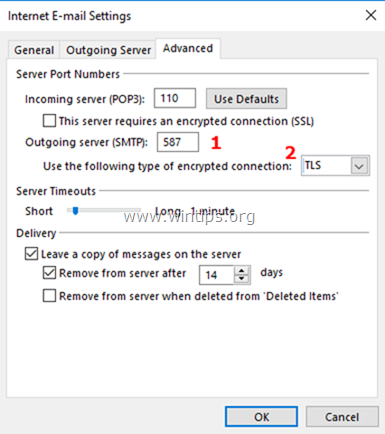
Krok 3. Ověření nastavení e-mailu u poskytovatele e-mailu a kontrola na přítomnost virů.
Pokud se po provedení výše uvedených kroků a nastavení stále zobrazuje chyba "Relay Access Denied", obraťte se na poskytovatele e-mailových služeb a ověřte, zda jsou údaje o účtu (uživatelské jméno a heslo) a nastavení šifrovaného připojení SMTP (port a typ šifrování) správné.
Kromě toho - ale velmi důležitě - zkontrolujte svůj počítač a všechny ostatní počítače v síti, zda nejsou napadeny malwarem. Při plnění tohoto úkolu postupujte podle všech kroků z této příručky Rychlá kontrola a odstranění malwaru pro počítače.
Krok 4. Zkontrolujte, zda je váš poštovní server nebo vaše doména uvedena v seznamech SPAM (BLOCK). *
Upozornění: Poslední krok k vyřešení chyby "Relay Access Denied" se většinou týká firemních domén a vlastníků poštovních serverů.
A. Pokud vlastníte e-mailovou adresu, která je součástí firemní domény (např. [email protected]), a zobrazí se chyba "Relay Access Denied":
1. Přejděte na následující stránky pro kontrolu černé listiny e-mailů:
-
-
- www.mxtoolbox.com/blacklists.aspx multi.valli.org/lookup
-
2. Do vyhledávacího pole zadejte název firemní domény (např. "company.com") nebo celou svou e-mailovou adresu (např. [email protected]) a klikněte na tlačítko Kontrola černé listiny .
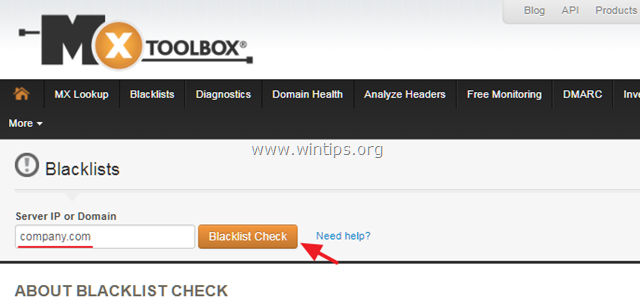
B. Pokud jste vlastníkem serveru odchozí pošty a koncoví uživatelé dostávají chybu "Relay Access Denied", zkontrolujte, zda váš poštovní server není na černé listině. To provedete:
1. Přejděte na následující stránky pro kontrolu černé listiny e-mailů:
-
-
- www.mxtoolbox.com/blacklists.aspx multi.valli.org/lookup
-
2. Do vyhledávacího pole zadejte název serveru odchozí pošty (např. "mail.example.com") a klikněte na tlačítko Kontrola černé listiny .
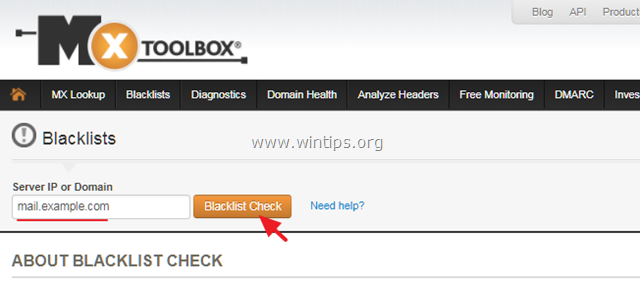
To je vše! Dejte mi vědět, zda vám tento návod pomohl, a zanechte komentář o svých zkušenostech. Prosím, lajkujte a sdílejte tento návod, abyste pomohli ostatním.

Andy Davis
Blog správce systému o Windows





